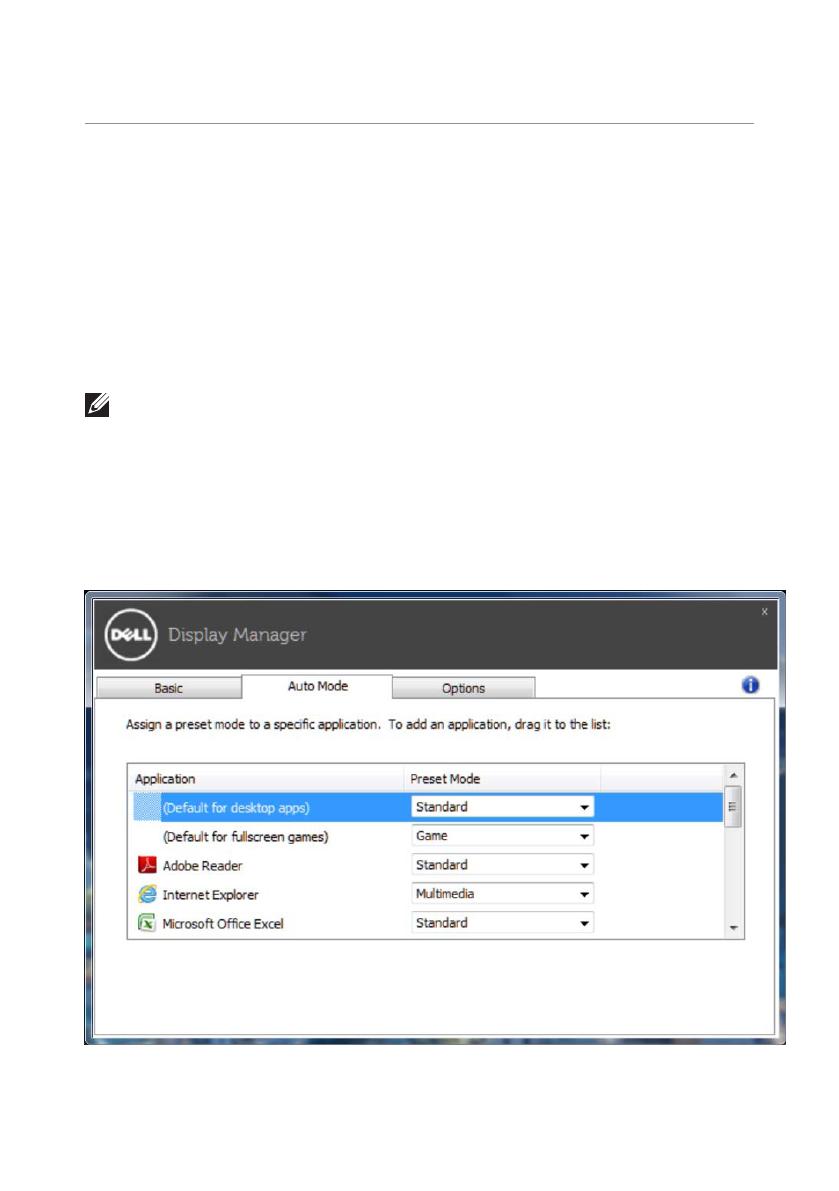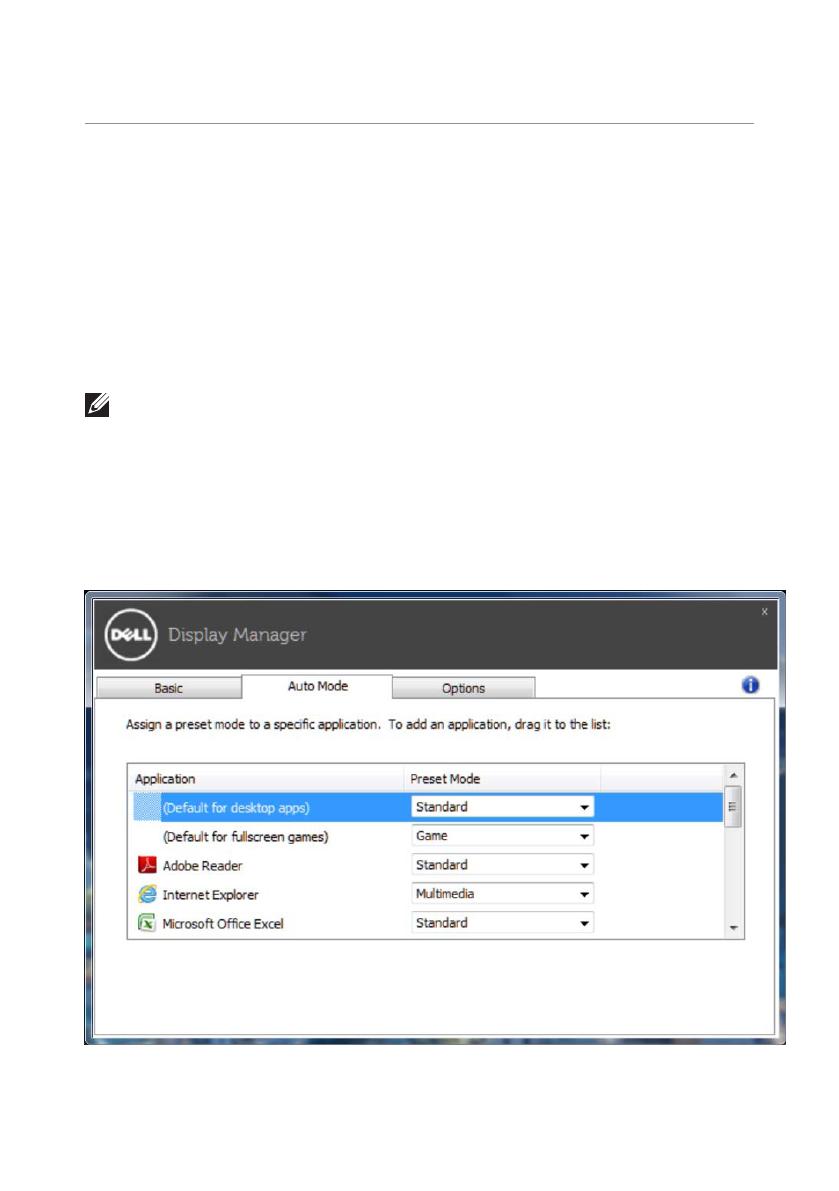
Asocierea modurilor presetate cu aplicațiile | 7
Asocierea modurilor presetate cu aplicațiile
Fila Auto Mode (Mod automat) vă permite să asociaţi un anumit mod prestabilit
cu o anumită aplicaţie şi să îl aplicaţi imediat. Dacă activaţi modul automat, Dell
Display Manager trece imediat la modul prestabilit atunci când este activată
aplicaţia asociată. Modul prestabilit atribuit unei anumite aplicaţii poate fi acelaşi
pe fiecare monitor conectat sau poate varia de la un monitor la altul.
Software-ul Dell Display Manager este preconfigurat pentru multe aplicaţii
cunoscute. Pentru a adăuga o aplicaţie nouă la lista atribuirilor, glisaţi aplicaţia de
pe desktop, din meniul Start din Windows sau de oriunde altundeva şi fixaţi-o în
lista curentă.
NOTĂ: Atribuirile modului prestabilit unor seturi de fişiere, scripturi, programe
de încărcare sau unor fişiere care nu sunt executabile, cum ar fi arhivele zip
sau pachetele de fişiere, nu sunt acceptate şi vor fi fără efect.
De asemenea, se poate folosi opţiune care activează modul prestabilit Game (Joc)
atunci când o aplicaţie Direct3D este executată în modul ecran complet. Pentru
a anula acest comportament pentru fiecare joc în parte, adăugaţi jocurile la lista
atribuirilor cu un alt mod prestabilit. Aplicaţiile existente în lista atribuirilor are
prioritate faţă de setarea Direct3D generală.
Dell S2;180